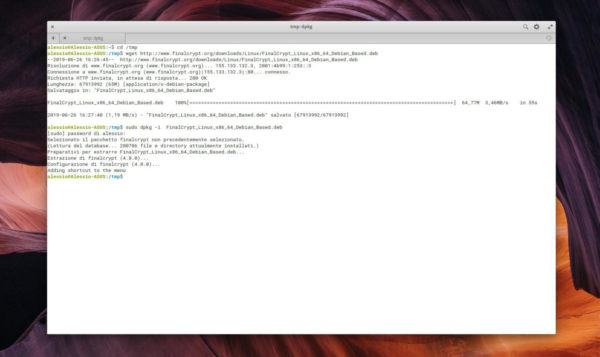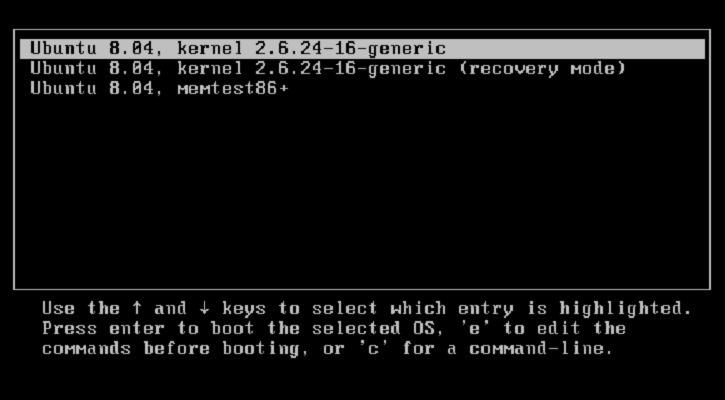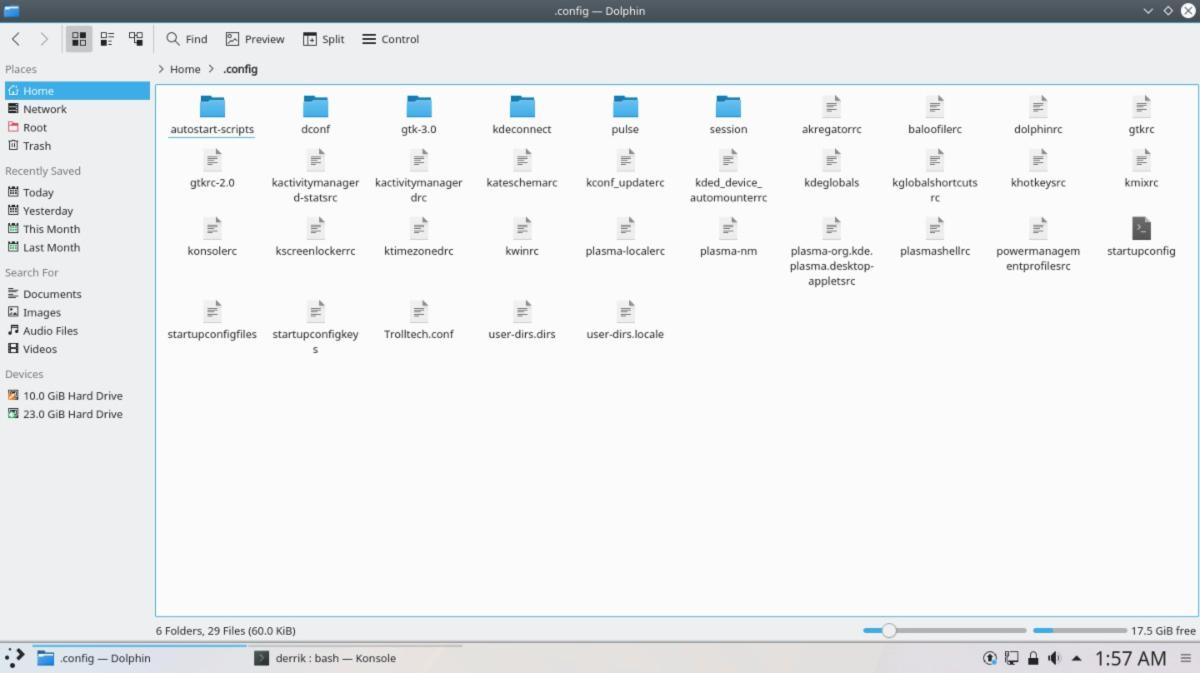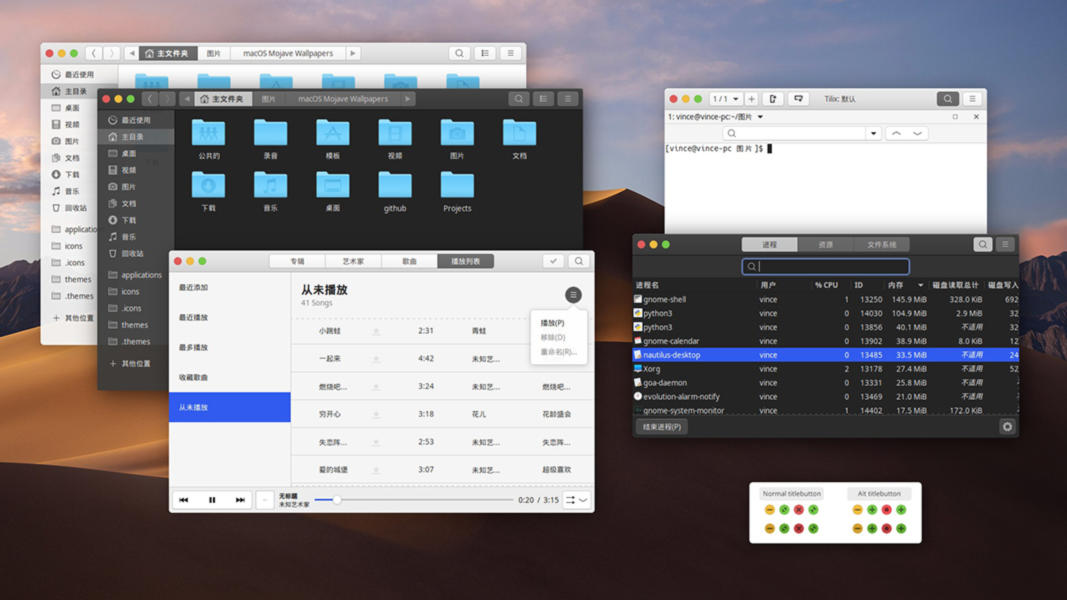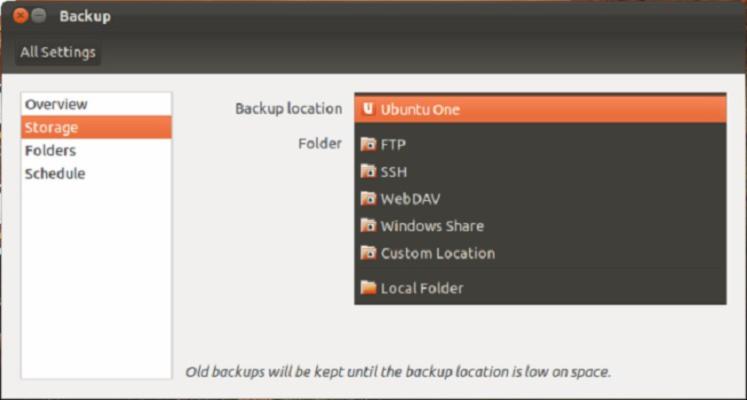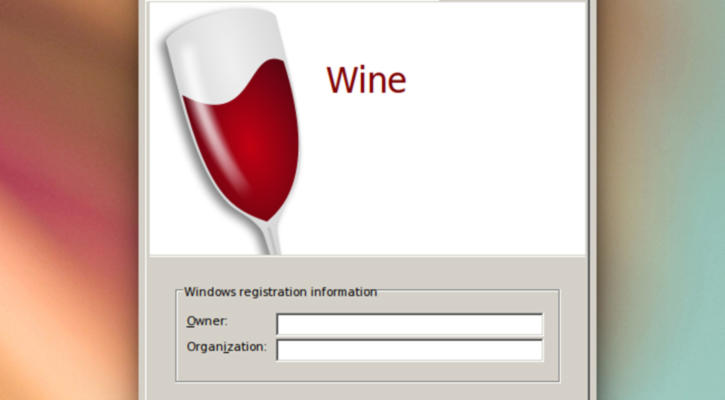Se avete bisogno di criptare dei file importanti sul vostro PC Linux, allora potete sfruttare un ottimo strumento gratuito. Nelle prossime righe, quindi, vi spiegheremo come crittografare file su Linux con FinalCrypt in pochi e semplici passaggi così da aumentare la sicurezza.
Come installare FinalCrypt su Linux
Per chi non lo conoscesse, FinalCrypt è un eccellente software di crittografia che può essere installato su diverse distribuzioni Linux, anche se purtroppo molte non lo portano all’interno dei loro sorgenti software. Dunque, in alcuni casi è necessario scaricare e installare il programma dal sito Web ufficiale.
Per i possessori di un PC equipaggiato da Debian o Ubuntu, è possibile sfruttare il pacchetto DEB mentre per gli utenti Fedora, OpenSUSE, CentOS e RHEL è possibile utilizzare quello RPM. In aggiunta, esiste un archivio tar.gz rivolto a tutti coloro che non utilizzano uno dei sistemi operativi Linux succitati. Detto ciò, seguite le indicazioni presenti qui sotto per procedere con l’installazione di script.
Ubuntu/Debian
È possibile installare il programma gratuito su Ubuntu o Debian in maniera molto semplice. Innanzitutto, spostate la sessione del terminale nella directory tmp attraverso il comando cd /tmp in modo da cancellare automaticamente il pacchetto dell’app senza farlo manualmente al termine dell’operazione.
Nel passaggio successivo, utilizzate lo strumento Wget per scaricare l’ultima versione di FinalCrypt dal sito Web ufficiale: wget http://www.finalcrypt.org/downloads/Linux/FinalCrypt_Linux_x86_64_Debian_Based.deb.
A questo punto, usate dpkg per installare il pacchetto su Ubuntu/Debian utilizzando il comando sudo dpkg -i FinalCrypt_Linux_x86_64_Debian_Based.deb.
Nel caso in cui comparissero degli errori durante l’installazione, dovrete eseguire sudo apt install -f per risolverli. Per quanto riguarda i futuri aggiornamenti, bisognerà scaricare e installare manualmente il pacchetto DEB da questa pagina.
Fedora
Se utilizzate Fedora come distribuzione Linux, è possibile scaricare e installare FinalCrypt utilizzando un singolo comando e il gestore dei pacchetti Dnf.
sudo dnf install http://www.finalcrypt.org/downloads/Linux/FinalCrypt_Linux_x86_64_RPM_Based.rpm -y
OpenSUSE
Per quanto riguarda OpenSUSE, bisogna scaricare il pacchetto RPM dal sito Web del programma.
Prima di tutto, aprite il terminale e spostate la sessione all’interno della cartella tmp sfruttando il comando cd /tmp.
Fatto ciò, recuperate il pacchetto RPM dal portale Internet attraverso lo strumento Wget: wget http://www.finalcrypt.org/downloads/Linux/FinalCrypt_Linux_x86_64_RPM_Based.rpm.
Adesso, installate il pacchetto RPM con Zypper utilizzando il comando sudo zypper install FinalCrypt_Linux_x86_64_RPM_Based.rpm.
Altre distribuzioni Linux
Per quanto riguarda le altre distro Linux, purtroppo non è reperibile un pacchetto ufficiale per ognuna, quindi bisognerà sfruttare l’archivio tar.gz presente sul sito ufficiale. Dunque, usate lo strumento Wget per scaricare il file attraverso il comando wget http://www.finalcrypt.org/downloads/Linux/FinalCrypt_Linux_x86_64.tgz.
Fatta questa operazione, utilizzate il comando tar xvf FinalCrypt_Linux_x86_64.tgz per estrarre il contenuto all’interno della cartella di download. Nel passaggio successivo, spostate la sessione del terminale nella cartella FinalCrypt con cd FinalCrypt e successivamente eseguite l’app con ./FinalCrypt. In alternativa, aprite il file manager di Linux e cliccate due volte su FinalCrypt per avviare il programma.
In caso di problemi durante l’installazione, vi suggeriamo di installare OpenJDK Java. Per maggiori informazioni, fate riferimento al nostro tutorial dedicato.
Come crittografare un file su Linux con FinalCrypt
Una volta installato correttamente FinalCrypt, potrete procedere con la crittografia di uno o più file in maniera davvero semplice. Per iniziare, aprite l’applicazione e dopodiché cliccate sul pulsante Create Key per creare una nuova chiave di crittografia andando a compilare il campo di testo presente accanto a Filename e premendo successivamente Create. Il file verrà salvato in /home/nomeutente/nomechiave.
Dopo aver creato correttamente la chiave di crittografia, utilizzate il pannello di destra per selezionare la chiave appena creata. Fatto ciò, usate il pannello di sinistra per selezionare il file o i file da crittografare sfruttando FinalCrypt. Completate l’operazione premendo sul pulsante Encrypt posto in basso a sinistra. Una volta che il processo è terminato correttamente, comparirà nella stessa cartella un file con estensione .bit.
Come decrifare un file su Linux con FinalCrypt
Per decodificare un file utilizzando sempre FinalCrypt, è necessario avviare il programma, selezionare il file .bit dal riquadro di sinistra e dopodiché selezionare la chiave di crittografia da quello di destra. Fatto ciò, premete sul pulsante Decrypt posizionato in basso a sinistra e attendete il completamento della procedura.
Dubbi o problemi? Ti aiutiamo noi!
Se vuoi rimanere sempre aggiornato, iscriviti al nostro canale Telegram e seguici su Instagram. Se vuoi ricevere supporto per qualsiasi dubbio o problema, iscriviti alla nostra community Facebook.